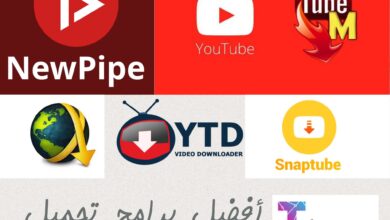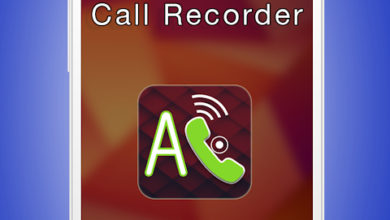كيفية قفل التطبيقات في هواتف Google Pixel بسهولة وأمان

في هذا الدليل الشامل، نستعرض طرق قفل التطبيقات في هواتف Google Pixel باستخدام الأدوات المدمجة أو تطبيقات خارجية من متجر Google Play، لتوفير أفضل تجربة حماية وخصوصية. إذا كنت تستخدم هواتف Google Pixel وترغب في تعزيز أمان بياناتك، فإن قفل التطبيقات يعتبر خطوة أساسية. هذه الميزة تتيح لك حماية التطبيقات الحساسة مثل تطبيقات الدردشة، الصور، أو التطبيقات المصرفية من الوصول غير المصرح به. كما توفر حماية إضافية ضد الاستخدام غير المقصود، مثل دخول الأطفال إلى تطبيقات التسوق، مما قد يتسبب في مشكلات كبيرة.
خيارات قفل التطبيقات في هواتف Google Pixel
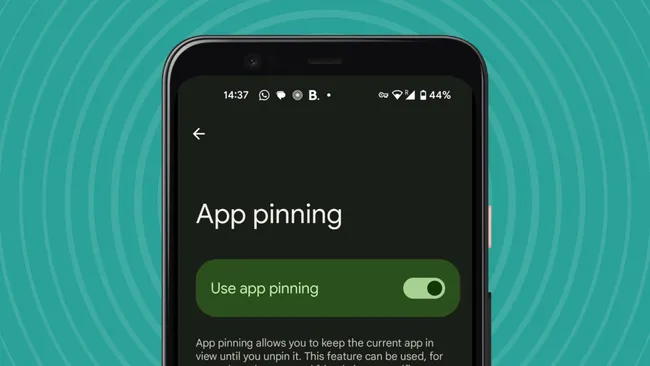
تتيح هواتف Google Pixel طريقتين فعّالتين لقفل التطبيقات: الأولى تعتمد على ميزة النظام المدمجة App Pinning، بينما توفر الطريقة الثانية حلولاً أكثر تطوراً باستخدام تطبيقات متخصصة من متجر Google Play. دعونا نتعرف على تفاصيل كل طريقة وكيفية الاستفادة منها.
الخيار الأول: استخدام ميزة تثبيت التطبيقات (App Pinning)
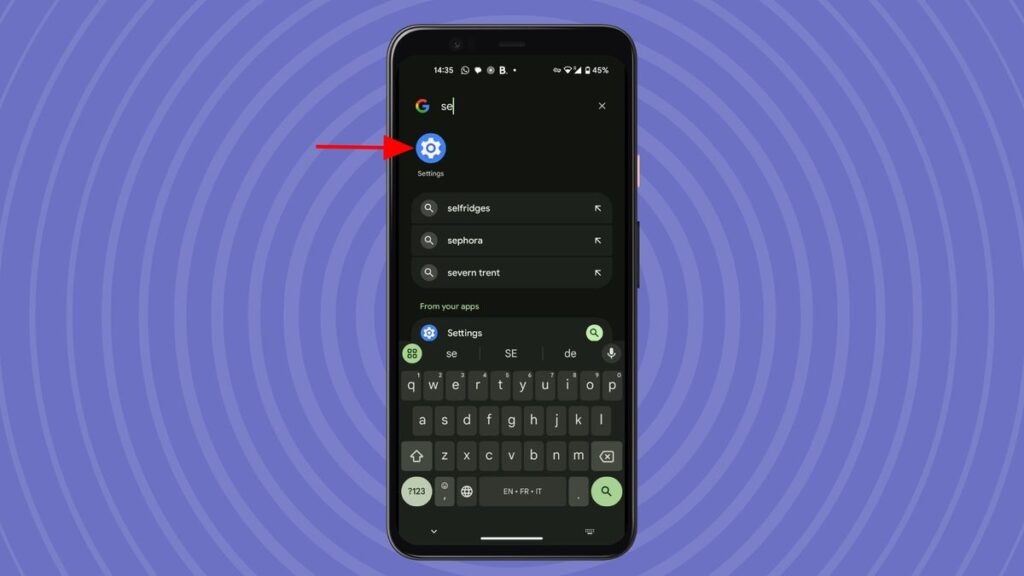
تُعد ميزة تثبيت التطبيقات طريقة مدمجة في هواتف Google Pixel لتأمين تطبيق معين، حيث تمنع المستخدم من التفاعل مع أي تطبيق آخر دون فك القفل. الطريقة بسيطة وسريعة ولا تتطلب تنزيل تطبيقات إضافية. إليك خطوات تفعيلها:
- الوصول إلى الإعدادات
افتح قائمة الإعدادات عبر رمز الترس في القائمة المنسدلة أو من خلال تطبيق الإعدادات ضمن التطبيقات المثبتة. - الدخول إلى قسم الأمان والخصوصية
بعد فتح الإعدادات، مرر للأسفل واختر خيار “الأمان والخصوصية” للوصول إلى إعدادات الأمان. - فتح المزيد من إعدادات الأمان
في نهاية قائمة “الأمان والخصوصية”، انقر على خيار “المزيد من الأمان والخصوصية” للوصول إلى إعدادات إضافية. - تفعيل ميزة تثبيت التطبيقات
قم بالتمرير حتى تجد خيار “تثبيت التطبيقات” واضغط عليه، ثم قم بتفعيله باستخدام شريط التمرير. - استخدام ميزة القفل التلقائي
يمكنك تفعيل خيار قفل الهاتف تلقائياً بعد إنهاء التطبيق المثبت، مما يوفر طبقة أمان إضافية لمنع أي استخدام غير مصرح به للهاتف.
الخيار الثاني: استخدام تطبيقات من Google Play
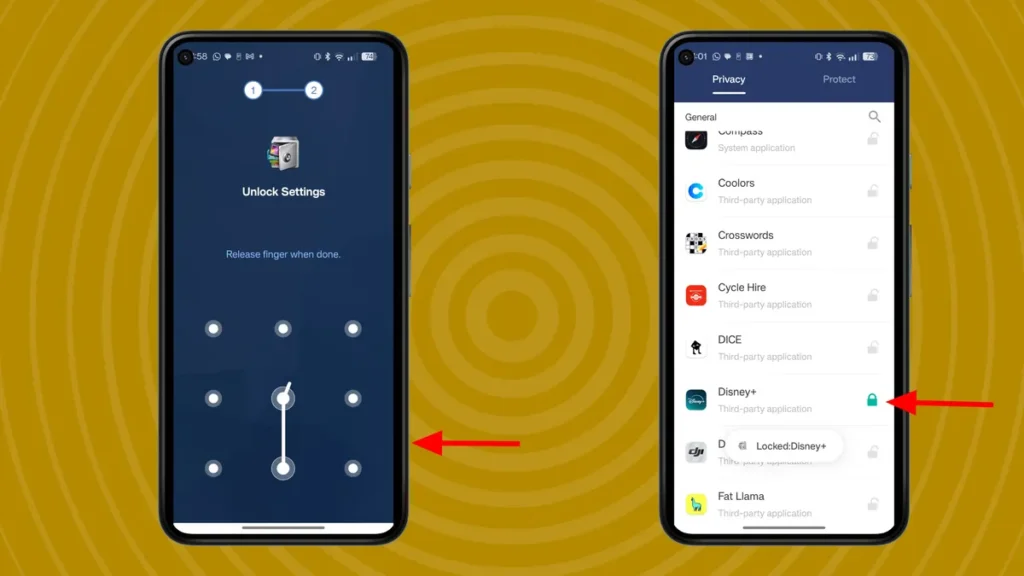
إذا كنت بحاجة إلى أدوات أكثر تقدماً، يمكنك تحميل تطبيقات قفل التطبيقات من متجر Google Play. توفر هذه التطبيقات خيارات مثل كلمات المرور، الأنماط، وحتى بصمة الإصبع. إليك أفضل التطبيقات وكيفية استخدامها:
1. تطبيق AppLock
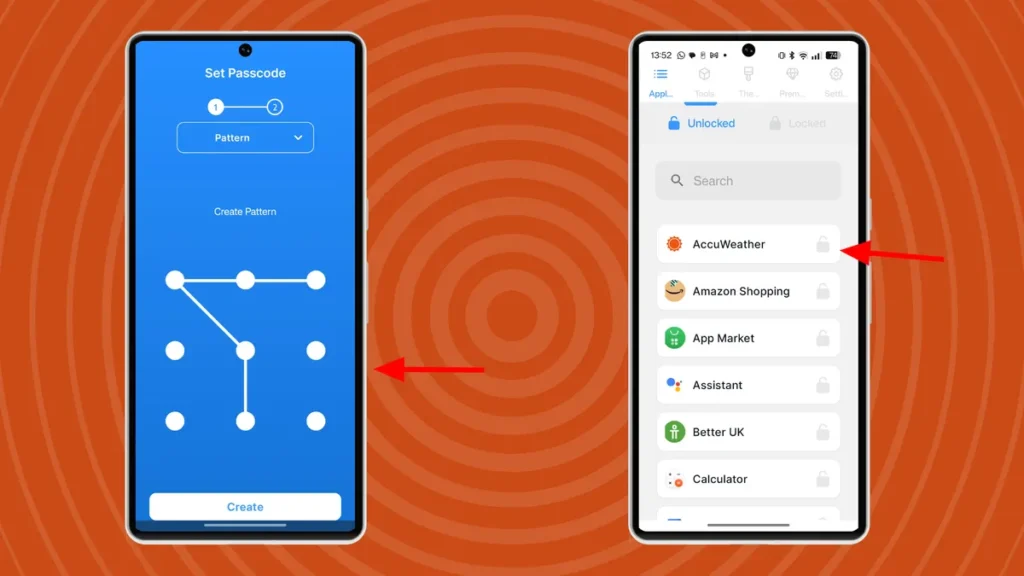
يُعد AppLock من أكثر التطبيقات شيوعاً في هذا المجال، حيث يتيح لك قفل التطبيقات برموز مرور أو أنماط.
- الخطوة الأولى: تحميل التطبيق
ابحث عن “AppLock” في متجر Google Play، وقم بتنزيله وتثبيته. - الخطوة الثانية: إعداد القفل
عند فتح التطبيق لأول مرة، سيُطلب منك إنشاء كلمة مرور أو نمط. احفظ هذه البيانات لأنها تُستخدم لفتح التطبيقات المقفولة. - الخطوة الثالثة: تحديد التطبيقات
اختر التطبيقات التي ترغب في قفلها من القائمة المتاحة داخل التطبيق.
2. تطبيق AppLock Pro
يقدم AppLock Pro ميزات متقدمة مثل تخصيص كلمات مرور لكل تطبيق وجدولة القفل.
- الخطوة الأولى: تنزيل التطبيق
ابحث عن “AppLock Pro” وثبّته من متجر Google Play. - الخطوة الثانية: إنشاء كلمة المرور
حدد نوع القفل الذي تفضله، مثل رقم PIN أو النمط، ثم قم بحفظه. - الخطوة الثالثة: اختيار التطبيقات للقفل
اختر التطبيقات التي ترغب في تأمينها، وستُضاف إلى قائمة التطبيقات المحمية.
3. تطبيق StayFree
يوفر StayFree حلاً مبتكراً لقفل التطبيقات بناءً على مدة الاستخدام.
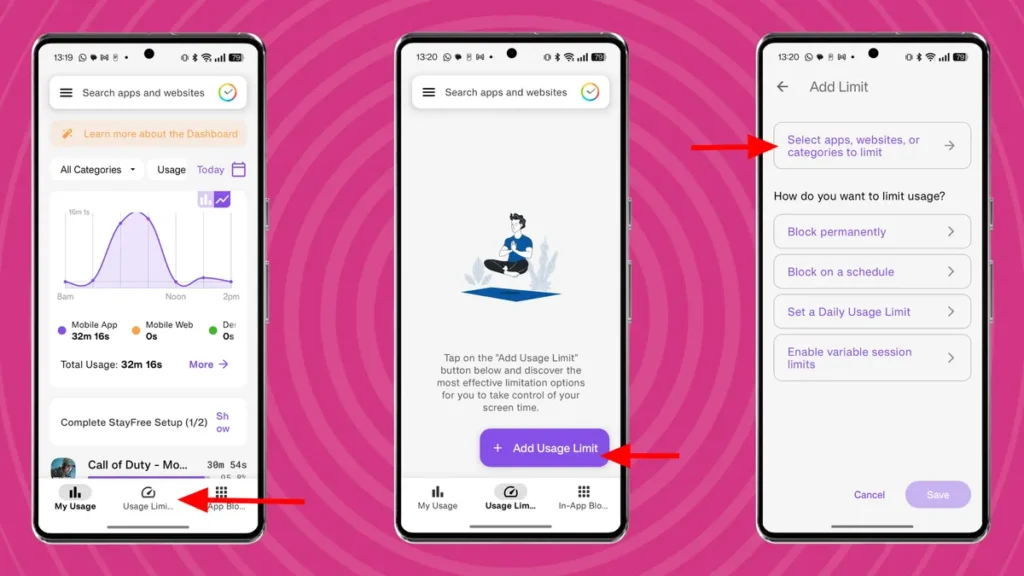
- الخطوة الأولى: تثبيت التطبيق
ابحث عن “StayFree” في متجر Google Play وقم بتثبيته. - الخطوة الثانية: ضبط حدود الاستخدام
حدد وقت الاستخدام المسموح به لكل تطبيق. - الخطوة الثالثة: تفعيل القفل
اختر آلية القفل، مثل التوقيت الزمني أو تجاوز المدة المحددة، واحفظ الإعدادات.
نصائح لاستخدام تطبيقات قفل التطبيقات بفعالية
- تحميل التطبيقات الموثوقة: اختر تطبيقات ذات تقييمات عالية ومراجعات إيجابية لتجنب المخاطر الأمنية.
- التحقق من الأذونات: تأكد من أن الأذونات المطلوبة للتطبيق ضرورية وآمنة.
- استخدام كلمات مرور قوية: اختر كلمات مرور صعبة التخمين لضمان حماية أفضل.
تقدم هواتف Google Pixel حلولاً متنوعة لتأمين التطبيقات وحماية الخصوصية. سواء اخترت ميزة App Pinning المدمجة أو تطبيقات القفل المتخصصة، يمكنك تعزيز أمان هاتفك بسهولة. اختر الطريقة التي تناسب احتياجاتك واستمتع بتجربة استخدام آمنة ومريحة.